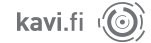Elokuvatrikkipaja
Trikkejä, illuusioita ja optisia harhoja
Kesto: 2–3 x 45 min
Soveltuvuus: 1.–9. lk
Sisältö:
Valitaan ja toteutetaan yksi neljästä yksinkertaisesta illuusiosta, jotka kaikki voidaan helposti tehdä pelkän videokameran avulla. Työskentely tapahtuu 1—4 hengen ryhmissä. Jokainen ryhmä tarvitsee älylaitteen, missä on videokuvaamisen ohella mahdollisuus myös editoida videoita. Trikkielokuvia ei varsinaisesti editoida, mutta joidenkin trikkien kohdalla on hyvä, että on mahdollisuus valita ja kaapata yksittäisiä kuvia kuvatusta videomateriaalista tai tehdä kuvatusta videosta käänteinen video eli pyörittää se lopusta alkuun.
Tarkat ohjeet työpajan järjestämiseen löytyvät Pieni trikkiopas elokuvataikureille -menetelmäoppaasta (PDF). Seuraavassa on esitetty tuntisuunnitelma, työpajan trikkityypit sekä selostus siitä, miten ne toteutetaan.
Työpajan vaiheet
1. Työpajan käynnistäminen (5–10 min)
Työpajan aluksi opettaja kertoo, että seuraavien oppituntien aikana tehdään elokuvatrikkejä eli -illuusioita. Aikaa trikkien tekemiseen luokassa menee noin 90–135 minuuttia eli 2–3 oppituntia.
2. Trikkityyppien esitteleminen (10–15 min)
Opettaja esittelee eri trikkityypit.
3. Jakaantuminen pienryhmiin ja trikkityypin valinta (5–10 min)
Kun kaikki trikkityypit on esitelty, jaetaan luokka 2–4 oppilaan ryhmiin. Ryhmille annetaan ensimmäinen keskustelutehtävä (ks. Pieni trikkiopas elokuvataikureille -menetelmäopas (PDF), s.11), jonka tuloksena ryhmät valitsevat itselleen yhteisen trikkityypin, jota ryhtyvät työstämään.
4. Ideointi (10–20 min)
Ryhmän tehtävänä on ideoida kohtaus, jossa he hyödyntävät valitsemaansa trikkityyppiä. Ryhmä tekee suunnitelman lyhyestä tapahtumasta tai tilanteesta. Tarvittaessa kirjoitetaan tilanteen kuvaus paperille. Kohtaukset voivat kestää noin 10 sekunnista minuuttiin. Samassa kohtauksessa ei tulisi käyttää useita eri trikkityyppejä.
5. Valmistelut: Roolit (5 min)
Kun suunnitelma on valmis, on aika valita henkilöt eri rooleihin. Yleensä elokuvatrikkejä voi tehdä hyvin pienelläkin ryhmällä – jopa yksin. Usein tarvitaan kuitenkin kuvaajan lisäksi myös näyttelijä tai näyttelijöitä.
6. Valmistelut: Kuvauspaikka (5 min)
Kuvaamista ennen täytyy vielä miettiä sopiva kuvauspaikka. Tämä kannattaa miettiä etukäteen, jottei turhaan kuluteta aikaa etsimällä kuvauspaikkaa pitkin koulun käytäviä, pihoja ja kellareita. Kuvauspaikka voi tulla helposti jo ideointivaiheessa, jos ideana on vaikka hypätä keinusta tai laskea liukumäkeä.
7. Harjoittelu (10 min)
Kuvauspaikalla mietitään näyttelijöiden paikat ja kuvaaja valitsee kameralle paikan. Kameran paikka voi muuttua vielä sen jälkeen, kun harjoitellaan ja nähdään suunnitelma käytännössä. Helpoin tapa kuvata trikki on suorittaa kuvaaminen yhdestä kuvauspaikasta, jolloin kameraa ei tarvitse liikuttaa. Joissakin trikkityypeissä kameran liikuttaminen ei ole edes suositeltavaa.
8. Kuvaaminen (10–20 min)
Koska tilanne on suunniteltu ja harjoiteltu, niin kuvaaminen sujuu yleensä suhteellisen nopeasti. Kuvaamisen jälkeen ryhmä voi näyttää tallennetun otoksen opettajalle. Tämän voi antaa omat kommentit. Jos kohtausta voisi parantaa tai siinä on jokin virhe, opettaja voi ehdottaa uudelleen kuvaamista, jos aikaa on jäljellä.
9. Editointi (20–30 min)
Elokuvatrikkityöpajassa ei ole tarkoitus tehdä trikkejä kuvankäsittely- ja videoeditointiohjelmien avulla tai edes editoida tuotoksia vapaaehtoista musiikin lisäämistä enempää. Käänteisten videoiden tekemiseen tarvitaan joko editointiohjelmaa, jossa on mahdollisuus kääntää kuvattu leike takaperin tai mobiililaitteelle asennettavaa erityistä sovellusta (esim. Reverse Movie FX), joilla kuvatut videoleikkeet on helppo kääntää käänteiseksi (ks. Miten käänteinen video tehdään?). Myös piksillaatiota varten voidaan editointiohjelmassa valita ne ruudut, jotka perättäin esittämällä saavat henkilöt liikkumaan animoituina. Stop trick -tehostetta varten tarvitsee kuvata useampi otos. Nämä otokset yhdistetään editointisovelluksessa. Samalla voi parantaa tehosteen ajoitusta tiivistämällä ensimmäisen otoksen loppua ja seuraavan otoksen alkua.
10. Ensi-ilta (15 min)
Kun elokuvatrikki on valmis, se voidaan esittää muille. Tuotosten pohjalta voidaan käydä keskustelua siitä, miten eri ryhmien trikit on tehty ja oliko trikkien tekeminen vaikeaa.
Trikkipankki ja ohjeet trikkien tekemiseen
Tarkat ohjeet löytyvät Pieni trikkiopas elokuvataikureille -menetelmäoppaasta (PDF).
Käänteinen video
Vaativuus: Helppo
Soveltuvuus: 1.–9. lk. ja toisen asteen oppilaitokset
Välineet:
- Älylaite, kuten iPad tai vastaava
- Sovellus videoiden kääntämiseksi takaperin (esim. Reverse Movie FX)
- Ei pakollinen: Suojakuori (gripcase) älylaitteen ympärille, jolloin laite on turvassa, jos se tippuu kesken kuvausten
- Ei pakollinen: Musiikin ja äänten sekä alku- ja lopputekstien lisäämiseen editointisovellus (esim. iMovie)
Sisältö:
Trikkityypeistä helpoin toteuttaa on käänteinen video eli kuvattu video esitetään takaperin, lopusta alkuun. Tämän trikin keksivät Lumièren veljekset jo 1800-luvun lopussa, kun elokuvaprojektorilla näytettiin kuvattu elokuvakohtaus takaperin. Yleisö haukkoi henkeä, kun Kaatunut muuri -elokuvassa esitettiin kohtaus, missä muuri kaadetaan ja se nousee tämän jälkeen taianomaisesti pystyyn. Mitään vastaavaa ei oltu nähty koskaan aiemmin. Videon kääntäminen ei välttämättä onnistu älylaitteen editointiohjelmalla vaan sitä varten täytyy ladata erikseen oma sovellus (esim. Reverse Movie FX).
Miten käänteinen video tehdään?
-
- Ideoikaa lyhyt kohtaus tai tapahtuma.
- Kohtauksen kuvaamiseen käytetään älylaitteen kamerasovellusta. Asettakaa kamera videokuvaustilaan.
- Harjoitelkaa kohtaus kameran ja näyttelijöiden kanssa. Älkää kuvatko vielä.
- Kun harjoitukset sujuvat, kuvatkaa kohtaus kameralle.
- Kääntäkää kuvattu video takaperin videoeditointiohjelmassa, jos editointiohjelmassa on reverse-toiminto. Vaihtoehtoisesti ladatkaa älylaitteelle sovellus, jonka avulla voitte kääntää kuvatun videon takaperin (esimerkiksi Reverse Movie FX).
- Esikatselkaa käännetty video ja tallentakaa se älylaitteelle.
- Voitte vielä avata käännetyn videon esimerkiksi iMovie-editointiohjelmassa ja lisätä videoon musiikkia tai tekstejä. Tässä yhteydessä voitte haluttaessanne mykistää videon ääniraidan. Toisaalta takaperin kuuluva puhe saattaakin sopia joihinkin videoihin täydellisesti!
Perspektiivihuijaus
Vaativuus: Helppo
Soveltuvuus: 1.–9. lk. ja toisen asteen oppilaitokset
Välineet:
- Älylaite, kuten iPad tai vastaava
- Ei pakollinen: Suojakuori (gripcase) älylaitteen ympärille, jolloin laite on turvassa, jos se tippuu kesken kuvausten
- Ei pakollinen: Musiikin ja äänten sekä alku- ja lopputekstien lisäämiseen editointisovellus (esim. iMovie)
Sisältö:
Perspektiivihuijaus perustuu optiseen illuusioon eli havaintoharhaan. Se mitä nähdään vaikuttaa mahdottomalta tai todellisuuden vastaiselta. Yksinkertaisimmillaan perspektiivihuijaus saadaan aikaiseksi, kun kuvan etualalla (lähellä kameraa) ja taka-alalla (kauempana kamerasta) olevat kohteet ovat vuorovaikutuksessa keskenään.
Miten perspektiivihuijaus tehdään?
-
- Valitkaa sellainen kuvakulma ja paikka, missä kuvan etualalle lähelle kameraa asetettu kohde on vuorovaikutuksessa kuvan taka-alan tapahtumien kanssa.
- Kameran eteen asetettua kohdetta kannattaa liikuttaa lähemmäs tai kauemmas kamerasta ja katsoa iPadin ruudulta, mikä on paras etäisyys. Samoin taka-alalla olevaa kohdetta (esim. ihmisiä) voidaan joutua ohjaamaan ja liikuttamaan, jotta esimerkiksi ihmisen hyppy kahvikuppiin osuu juuri oikeaan kohtaan.
- Etu- ja taka-alan kohteiden vuorovaikutus ja illuusio voidaan rikkoa poistamalla etualan kohde kuvasta kuvaamisen yhä ollessa käynnissä. Esim. kameran takaa tulee käsi ja nostaa kupin pois kuvasta.
- Kuvatkaa kohtaus yhdellä otoksella, jolloin videota ei tarvitse editoida, ellei haluta lisätä esimerkiksi musiikkia. Voitte katsoa videon heti kuvaamisen jälkeen.
- Musiikin ja tekstien lisäämistä varten avatkaa video iMovie-editointisovelluksessa tai vastaavassa.
Stop trick
Vaativuus: Melko helppo
Soveltuvuus: 3.–9. lk. ja toisen asteen oppilaitokset
Välineet:
- Älylaite, kuten iPad tai vastaava
- Editointisovellus älylaitteessa (esim. iMovie)
- Ei pakollinen, mutta suositeltava: Kamerajalusta ja kiinnitysmekanismi jalustaan älylaitteille
Sisältö:
Stop trick eli katoamis-, ilmestymis- tai vaihtotemppu. Tehostetta voidaan käyttää esimerkiksi kuvattaessa teleporttausta tai kun halutaan taikoa jokin esine näkymättömäksi tai vaihtaa se joksikin muuksi. Stop trick -temppu on siis kyseessä, jos esimerkiksi kuvattavan henkilön paidan väri vaihtuu kesken kohtauksen kuin taikaiskusta.
Miten stop trick -tehoste tehdään?
-
- Ideoikaa lyhyt kohtaus tai tilanne. Esimerkkikohtauksessa henkilö istuu tuolille, mutta tuoli katoaa juuri ennen istumista.
- Asettakaa iPad jalustalle. Jos jalustaa ei ole, laite tulisi tukea vakaata alustaa (pöytä, hylly, tms.) vasten.
- Harjoitelkaa kohtaus. Harjoitukset etenevät samalla tavalla kuin kuvaustilanne, mutta sitä ei tallenneta kameralle.
- Kun harjoitukset sujuvat, voitte aloittaa kuvauksen. Kuvaaja tai ohjaaja antaa luvan näyttelijöille: ”Olkaa hyvä!”, ja käynnistää tallennuksen. Kuvatkaa tilanne siihen saakka, kun henkilö on juuri istumassa tuolille.
- Tässä vaiheessa kuvaaja painaa kameran tallennuksen taukotilaan ja antaa näyttelijälle merkin sanomalla ”POIKKI!”, jolloin näyttelijä osaa jähmettyä paikoilleen.
- Avustaja käy hakemassa varovasti tuolin näyttelijän alta.
- Kun tilanne on jälleen valmis jatkumaan, kuvaaja antaa merkin: ”KAMERA KÄY!” ja painaa sen jälkeen tallennuksen jälleen päälle.
- Näyttelijä ”herää eloon” ja jatkaa tilannetta siitä, mihin se jäi eli henkilö istuu tyhjän päälle. Näyttelijä reagoi tilanteeseen sopivalla tavalla.
- Avatkaa tallennetut otokset editointisovelluksessa (esim. iMovie).
- Tuokaa otokset editointisovelluksen aikajanalle. Jos sovellus tekee otosten väliin ristikuvasiirtymät, ne tulee poistaa. Otoksesta toiseen siirrytään suoraa leikkausta käyttäen.
- Tehosteen ajoitusta voidaan muuttaa ja parantaa tiivistämällä ensimmäisen otoksen loppua ja toisen otoksen alkua.
- Mykistäkää leikkeiden äänenvoimakkuus tai poistakaa ääniraidat.
- Lisätkää musiikkia ja äänitehosteita sekä alku- ja lopputekstit.
Piksillaatio
Vaativuus: Melko vaikea
Soveltuvuus: 3.–9. lk. ja toisen asteen oppilaitokset
Välineet:
- Älylaite, kuten iPad tai vastaava
- Animaatiosovellus älylaitteessa (esim. Stopmotion)
- Ei pakollinen: Editointisovellus älylaitteessa (esim. iMovie)
- Ei pakollinen, mutta suositeltava: Kamerajalusta ja kiinnitysmekanismi jalustaan älylaitteille
Sisältö:
Piksillaatio on stop motion -animaation muoto, missä animoinnin kohteena on ihminen. Tavallisesti stop motion -animaatio tarkoittaa staattisilla esineillä ja asioilla tehtyä animaatiota. Siinä esinettä liikutetaan hieman ja kuvataan yksi tai useampi still-kuva tilanteesta. Tämän jälkeen esinettä liikutetaan uudelleen, kuvataan, jne. Kun kuvatut ruudut katsotaan peräkkäin, näyttää siltä kuin kohde liikkuisi. Kyseessä on siis liikkuvan kuvan illuusio. Piksillaatiota voi käyttää trikkinä esimerkiksi silloin, kun vaikkapa halutaan liikkua kävelemisen sijasta liukumalla tai leijumalla. Leijumisen kuvaamisessa on kuvattavan henkilön edettävä hyppimällä saman korkuisia hyppyjä eteenpäin.
Miten piksillaatio tehdään?
-
- Keksitään idea piksillaatioon eli suunnitellaan kohtaus, jossa käytetään ihmistä tai ihmisiä animoinnin kohteina.
- Henkilön tai henkilöiden etenemistä kuvataan animaatiosovelluksen avulla aina 1–2 ruutua kerrallaan. Jos toiminta pysähtyy, kuvataan useampia ruutuja. Määrä riippuu siitä, kuinka pitkä pysähdys on. Sovelluksessa voidaan määritellä ruutujen määrä sekunnissa (fps, frames per second, framerate). Tämä kannattaa asettaa esimerkiksi kuuteen kuvaan sekunnissa, eli kuusi kuvattua kuvaa vastaa yhtä sekuntia valmista materiaalia.
- Kuvaamisen jälkeen henkilö liikkuu hieman, jonka jälkeen kuvaaja ottaa jälleen kuvan animaatiosovelluksella.
- Ruutujen kuvaaminen ja kohteen liike toistetaan useita kertoja.
- Kameran täytyy pysyä liikkumattomana jalustalla tai muuten tuettuna.
- Kuvattu animaatio voidaan viedä editointisovellukseen (esim. iMovie) ja lisätä siihen äänet sekä alku- ja lopputekstit.
Animaatiosovelluksen käyttäminen tekee kuvaamisesta ja kuvien käsittelemisestä helppoa, sillä animaation kuvaaminen vaatii kymmeniä, jopa satoja kuvia ennen kuin kohtaus on valmis. Sovelluksen käytön lisäksi on ainakin seuraavat tavat tehdä piksillaatiota tai muita animaatioita:
-
- Kuvat voidaan toki ottaa myös älylaitteen tai kameran still-kuva -toiminnolla ja viemällä kuvat editointiohjelman aikajanalle. Koska aikajanalle tulee hurja määrä kuvia, voi olla helpointa tehdä editointiprojekti elokuvaksi (export) eli tallentaa se yhtenä videotiedostona laitteen kuva-arkistoon. Tämän jälkeen yhtenäinen videotiedosto avataan uudelleen editointiohjelmassa ja hidastetaan leikkeen nopeutta sopivaksi.
- Toinen tapa on kuvata kohtaus videokuvana ja valita editointiohjelman aikajanalla videokuvasta ne kuvat, joista halutaan piksillaation koostuvan. Älylaitteen editointiohjelmassa tämä voi olla suhteellisen työlästä, kun joudutaan pilkkomaan videoleikettä useista kohdin ja rajaaman halutut kohdat. Tämän jälkeen poistetaan kaikki muu tarpeeton materiaali.